Đánh giá Asus ProArt PX13 (HN7306): Chiếc laptop 2in1 cực kỳ mạnh mẽ cho công việc sáng tạo!

Mặc dù nặng hơn một chút so với giới hạn của dòng máy siêu di động, nhưng laptop 2 trong 1 Asus ProArt PX13 là một chiếc máy nhỏ gọn, nhanh đến kinh ngạc, với màn hình tuyệt đẹp và hiệu năng vượt trội, đáp ứng tốt các ứng dụng sáng tạo chuyên sâu.
| Ưu điểm | Nhược điểm |
|
|
Giữa hai loại laptop 2 trong 1, Asus đã có giải pháp cho các nhà sáng tạo nội dung ở cả hai dạng. Chiếc Asus ProArt PZ13 mà chúng tôi đã đánh giá vào tháng 12 năm 2024 là một máy tính bảng có thể tháo rời bàn phím, trong khi ProArt PX13 (giá 1,699.99 USD) lại đi theo hướng convertible (gập xoay) phổ biến hơn.
Với cùng màn hình cảm ứng OLED và những tính năng AI Copilot+ đáng chú ý như người anh em của nó, PX13 là một đối thủ mạnh mẽ và đắt hơn một chút so với Lenovo Yoga 9i và HP Spectre x360, trở thành người chiến thắng giải thưởng ” Lựa chọn tốt nhất ” tiếp theo trong phân khúc cao cấp. ProArt PX13 có thể là chiếc laptop convertible cao cấp tốt nhất nếu bạn muốn hiệu suất vượt trội cho Adobe và các ứng dụng sáng tạo khác.
Xem thêm: Đánh giá Acer Chromebook Spin 311: Chiếc laptop 2-in-1 đa năng dành riêng cho học sinh!
1. Thông số kỹ thuật
Dưới đây là bảng thông số kỹ thuật chi tiết về Asus ProArt PX13 (HN7306):
| Thông số | Chi tiết |
| Dung lượng ổ đĩa khởi động (đã kiểm tra) | 1TB |
| Loại ổ đĩa khởi động | SSD |
| Phân loại | Convertible 2 trong 1 |
| Phân loại | Ultraportable |
| Kích thước (Cao x Rộng x Dày) | 0.7 x 11.7 x 8.3 inch |
| Bộ nhớ đồ họa | 6GB |
| Bộ xử lý đồ họa | Nvidia GeForce RTX 4050 Laptop GPU |
| Độ phân giải màn hình gốc | 2880 x 1800 |
| Hệ điều hành | Windows 11 Home |
| Công nghệ màn hình | OLED |
| Bộ xử lý | AMD Ryzen AI 9 HX 370 |
| RAM (đã kiểm tra) | 32GB |
| Tần số quét màn hình | 60Hz |
| Kích thước màn hình | 13.3 inch |
| Màn hình cảm ứng | Có |
| Hỗ trợ tần số quét thay đổi | Không |
| Thời lượng pin đã kiểm tra | 14 giờ 30 phút |
| Trọng lượng | 3.04 pounds (khoảng 1.38kg) |
| Mạng không dây | Bluetooth, Wi-Fi 7 |
2. Cấu hình và thiết kế
Asus ProArt PX13, Lenovo Yoga 9i, và HP Spectre x360 đều có màn hình OLED 2.880 x 1.800 pixel, nhưng Asus nhỏ gọn hơn một chút (0.7 x 11.7 x 8.3 inch) vì màn hình của nó có kích thước 13.3 inch so với 14 inch của hai đối thủ. Về trọng lượng, nó nằm ở mức giữa, chỉ hơn một chút so với giới hạn của dòng siêu di động ở mức 3.04 pound (khoảng 1.38kg); Lenovo và HP lần lượt là 2.98 và 3.19 pound.

Phiên bản thử nghiệm của chúng tôi (model HN7306WU) có bộ xử lý AMD Ryzen AI 9 HX 370 12 lõi, 24 luồng, 32GB RAM dồi dào, ổ cứng SSD NVMe 1TB và Windows 11 Home. Nó còn được trang bị thêm GPU Nvidia GeForce RTX 4050 6GB bên cạnh card đồ họa tích hợp Radeon 890M của CPU; một model khác là HN7306WV (giá 1,999.99 USD trên cửa hàng web của Asus) có cấu hình tương tự nhưng nâng cấp lên RTX 4060.

Khoác trên mình lớp vỏ nhôm “Nano Black”, ProArt đã vượt qua các bài kiểm tra độ bền MIL-STD 810H cho các rủi ro khi di chuyển như sốc, rung và nhiệt độ khắc nghiệt. Bạn sẽ khó nhận thấy bất kỳ sự uốn cong nào nếu nắm các góc màn hình hoặc ấn vào khu vực bàn phím. Các viền màn hình mỏng xung quanh, ngoại trừ phần dưới cùng của màn hình OLED. Nhấn phím F10 sẽ bật/tắt webcam ở giữa phía trên, hỗ trợ nhận dạng khuôn mặt để đăng nhập Windows Hello. Webcam cũng có thể khóa và đánh thức hệ thống khi bạn rời đi và quay lại, đồng thời có thể làm mờ màn hình khi bạn nhìn đi chỗ khác.

Là một chiếc máy nhỏ nhắn, PX13 có một loạt các cổng kết nối. Bên trái laptop có một cổng USB4 Type-C 40Gbps, một cổng HDMI cho màn hình ngoài, một jack cắm âm thanh 3.5mm và một đầu nối độc quyền (không phải USB-C) cho bộ chuyển đổi AC. Một cổng USB4 khác cùng với cổng USB 3.2 Type-A và khe cắm thẻ nhớ microSD nằm ở bên phải. Các mô-đun Wi-Fi 7 và Bluetooth của MediaTek xử lý các kết nối không dây bên trong hệ thống.
3. Trải nghiệm sử dụng
Asus cài đặt sẵn cho PX13 một loạt ứng dụng, đứng đầu là MyAsus, để cài đặt hệ thống, cập nhật, chẩn đoán và hỗ trợ. ProArt Creator Hub cho phép bạn thiết lập chế độ làm mát và màu sắc màn hình (thông thường, sống động, và phiên bản thủ công của các bảng màu native, sRGB, và DCI-P3), khởi chạy các nhóm ứng dụng và ưu tiên hiệu suất của chúng.

Bạn cũng sẽ tìm thấy bản dùng thử của trình chỉnh sửa video CapCut của ByteDance và GlideX để liên kết PC và điện thoại của bạn. ScreenXpert quản lý không gian làm việc. StoryCube giúp sắp xếp, gắn thẻ và cắt ảnh, trong khi MuseTree “phát triển giấc mơ của bạn bằng phép thuật AI,” tạo và nhóm hình ảnh trên một “bản đồ ý tưởng.” (Tôi đã đưa ra yêu cầu quen thuộc của mình, “Batman đi xe đạp một bánh,” và nhận được “batman và batgirl đi xe đạp trong công viên với một đám đông người.”) Nếu như thế vẫn chưa đủ, Virtual Pet cung cấp một chú chuột robot hoạt hình đáng sợ như một trợ lý AI luôn hiển thị trên màn hình – giống như Clippy, nhưng theo một cách nào đó không dễ thương bằng.

Trong khi các phần mềm rác AI là một điểm yếu, màn hình OLED VESA DisplayHDR được Pantone xác thực của Asus là một điểm sáng. Màn hình mang lại độ tương phản cực cao và màu sắc phong phú, sống động, với độ sáng dồi dào và góc nhìn rộng. Các chi tiết tinh tế sắc nét, không có pixel xung quanh các cạnh của chữ, và hình ảnh, video nổi bật với các sắc thái bão hòa, lộng lẫy. Thật là một niềm vui khi làm việc trên màn hình này.

Webcam 1080p hỗ trợ Windows Studio Effects, chẳng hạn như tự động căn khung và làm mờ nền. Nó ghi lại hình ảnh đầy đủ ánh sáng và màu sắc với ít nhiễu hoặc tĩnh. Loa gắn dưới máy phát ra âm thanh khá lớn và rõ ràng. Bạn sẽ không nghe thấy nhiều âm trầm, nhưng âm thanh không bị chói hay yếu, và bạn có thể phân biệt các bản nhạc chồng chéo. Phần mềm Dolby Atmos, cũng có thể truy cập từ MyAsus, cung cấp các cài đặt sẵn dynamic, movie, music, game và voice, cùng với một bộ cân bằng.
Bàn phím có đèn nền sáng (thực sự, cài đặt thấp nhất trong ba mức là đủ tốt) có các phím mũi tên dinky kết hợp với phím Fn để sử dụng Home, End, Page Up và Page Down. Bàn phím có cảm giác gõ nông, mềm mại, gần như im lặng và có phản hồi tốt. Bàn di chuột không nút, có kích thước vừa phải, cần lực ấn vừa đủ để tạo ra một tiếng click nhẹ nhàng.

Chạm vào một chấm ở phía trên bên phải của bàn di chuột Asus DialPad và vuốt chéo vào giữa sẽ làm sáng một chấm LED nhỏ ở phía trên bên trái. Bạn có thể chạm vào chấm này để sử dụng các phím tắt từ xoay ngón tay để điều chỉnh âm lượng hoặc độ sáng đến cài đặt độ rộng cọ hoặc phóng to trong các ứng dụng Adobe Creative. Nó cần một chút thời gian để làm quen nhưng sau đó sẽ trở thành một tiện ích tiện lợi.
4. Kiểm tra hiệu suất
Để so sánh hiệu suất, chúng tôi đã đưa Asus ProArt PX13 vào cuộc đối đầu với hai chiếc laptop 2 trong 1 cao cấp khác: một chiếc có thể tháo rời, người anh em Asus ProArt PZ13, và một chiếc convertible, HP OmniBook Ultra Flip 14. Chúng tôi làm tròn bảng so sánh với hai chiếc clamshell cao cấp, Dell XPS 13 và Lenovo ThinkPad X1 Carbon Gen 13 Aura Edition.
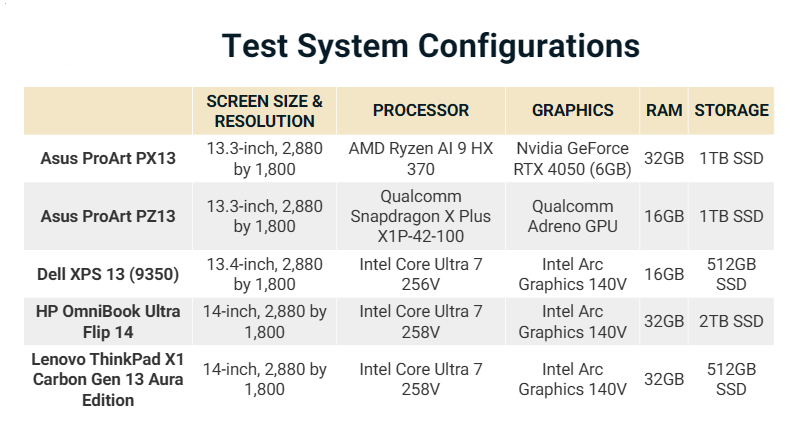
5. Kiểm tra năng suất và sáng tạo nội dung
Bài kiểm tra tổng thể chính của chúng tôi, PCMark 10 của UL, đánh giá một hệ thống thông qua các ứng dụng năng suất từ duyệt web đến xử lý văn bản và bảng tính. Bài kiểm tra phụ Full System Drive của nó đo lường thông lượng lưu trữ của PC.
Ba bài kiểm tra khác tập trung vào CPU hoặc yêu cầu xử lý chuyên sâu. Cinebench 2024 của Maxon sử dụng công cụ Cinema 4D của công ty đó để render một cảnh phức tạp; Geekbench 6.3 Pro của Primate Labs mô phỏng các ứng dụng phổ biến từ render PDF và nhận dạng giọng nói đến học máy; và chúng tôi xem mất bao lâu để công cụ chuyển mã HandBrake 1.8 chuyển đổi một clip 12 phút từ độ phân giải 4K sang 1080p.
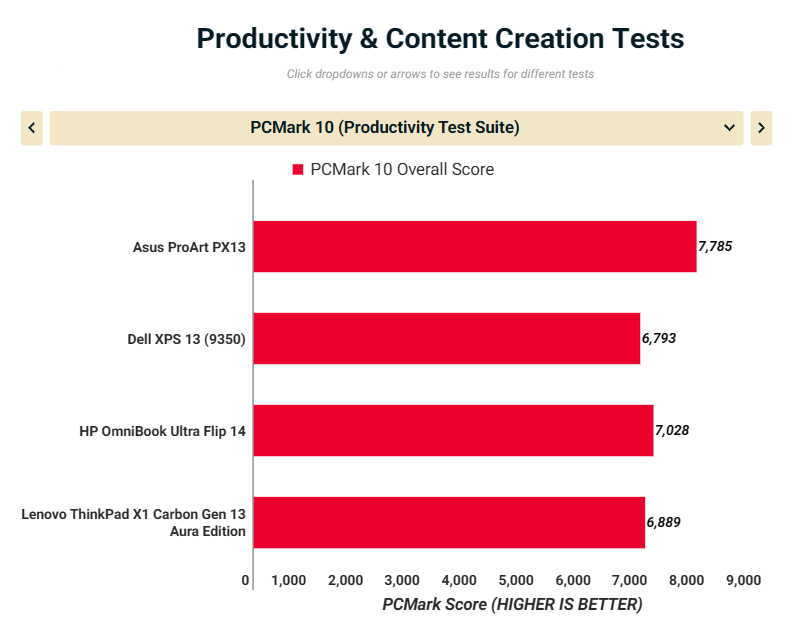
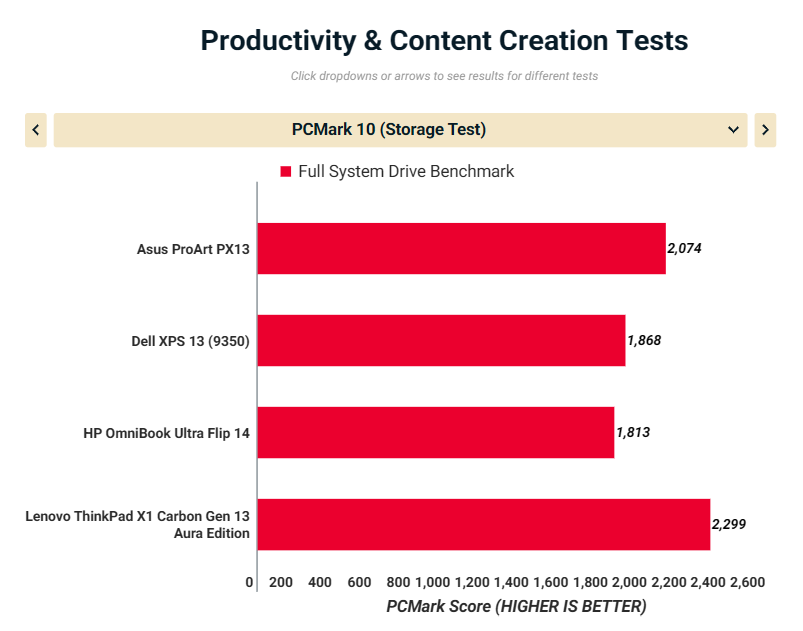
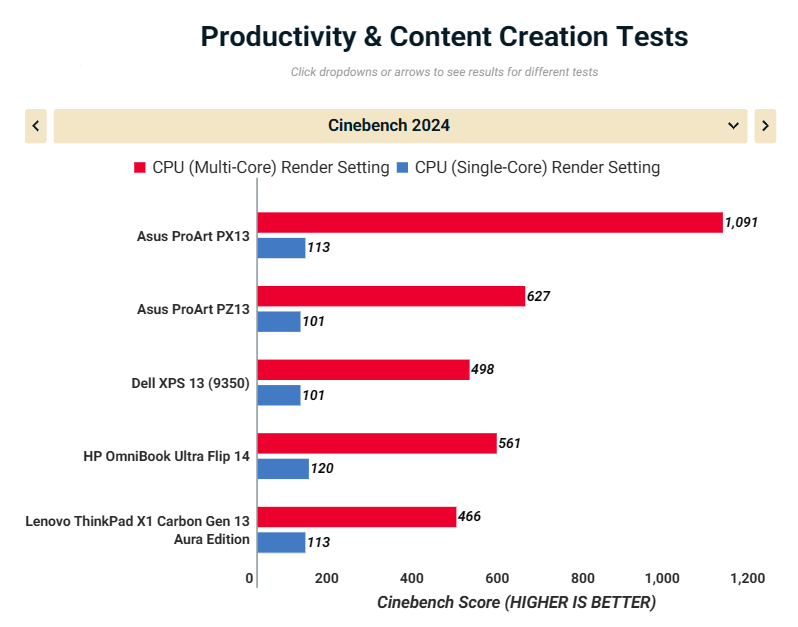

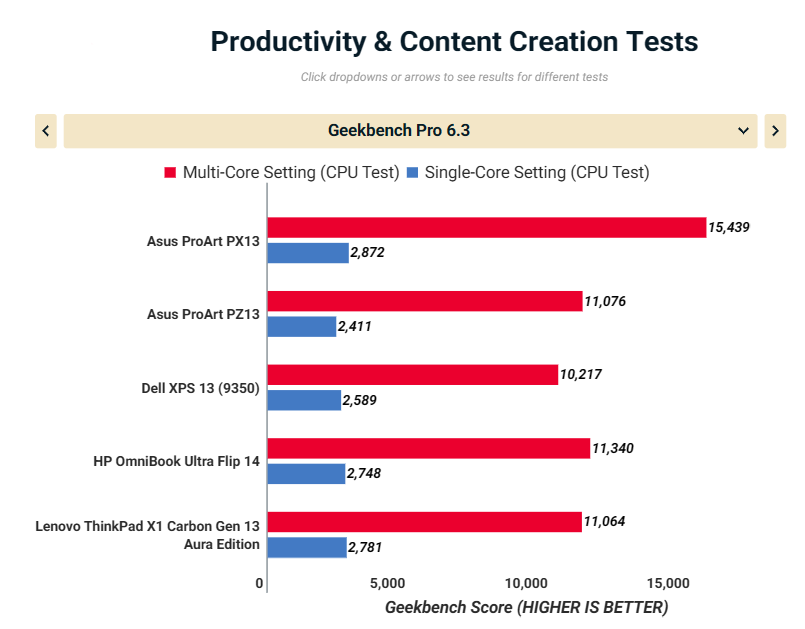
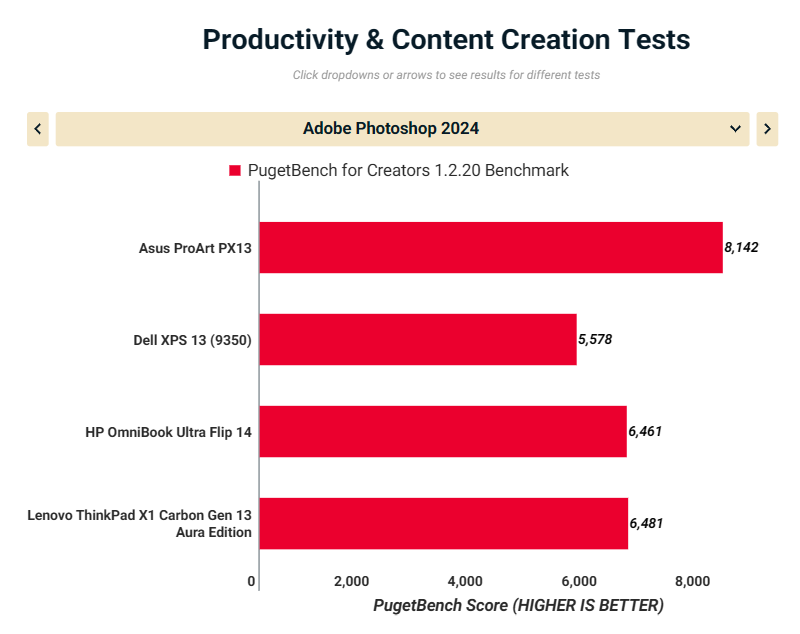
Cuối cùng, PugetBench for Creators của Puget Systems đánh giá khả năng chỉnh sửa hình ảnh của PC với nhiều thao tác tự động trong Adobe Photoshop 2024 (v.25). Và Geekbench AI là một trong những benchmark xử lý AI đầu tiên.
Tất cả các hệ thống này đều tốt cho các ứng dụng văn phòng — bất kỳ điểm số nào trên 4.000 trong PCMark 10 đều cho thấy năng suất hàng ngày tuyệt vời — nhưng Ryzen AI 9 HX 370 của PX13 đã đánh bại các đối thủ khác trong các bài kiểm tra CPU và Adobe Photoshop, mang lại hiệu suất đẳng cấp máy trạm. Không giống như nhiều máy siêu di động khác, nó rất phù hợp cho việc chỉnh sửa video và hình ảnh chuyên sâu cũng như các tác vụ sáng tạo nội dung khác, cũng như Microsoft 365 hoặc Google Workspace.
6. Kiểm tra đồ họa
Chúng tôi thử thách đồ họa của các laptop với một bộ bốn mô phỏng hoạt hình hoặc trò chơi từ bộ kiểm tra 3DMark của UL. Wild Life (1440p) và Wild Life Extreme (4K) sử dụng API đồ họa Vulkan để đo tốc độ GPU. Các bài kiểm tra phụ Steel Nomad và Light tập trung vào các API thường được sử dụng hơn cho việc phát triển trò chơi, như Metal và DirectX 12, để đánh giá hình học trò chơi và hiệu ứng hạt. Bài kiểm tra thứ năm, Solar Bay, nhấn mạnh hiệu suất dò tia (ray-tracing).
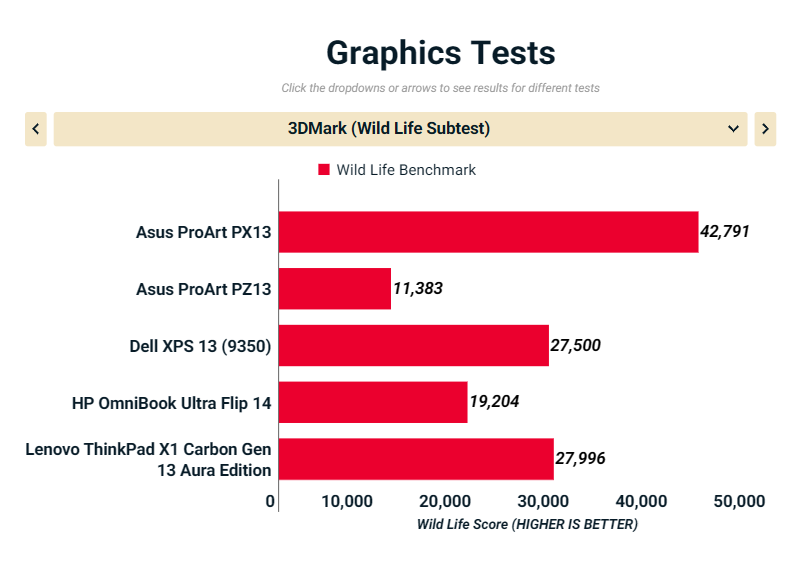
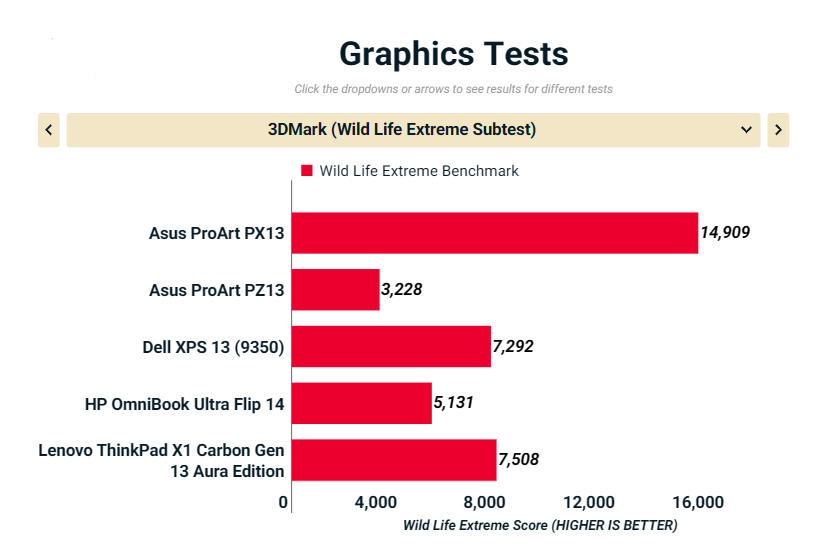
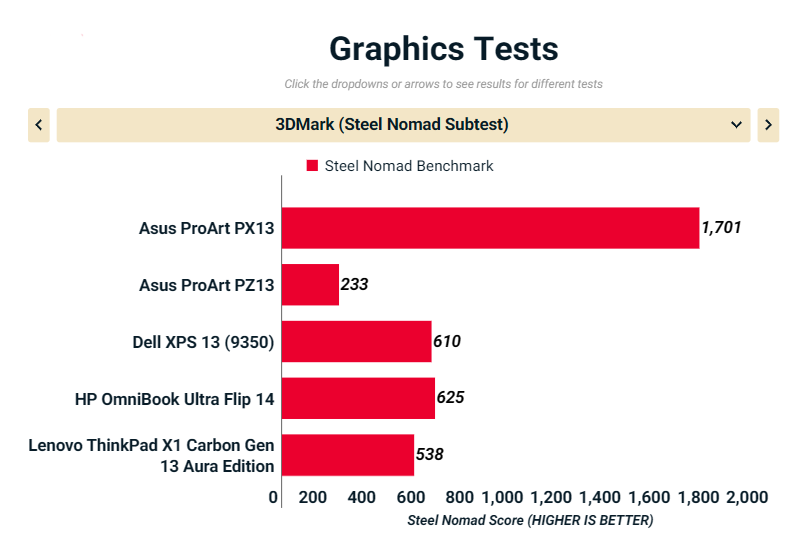
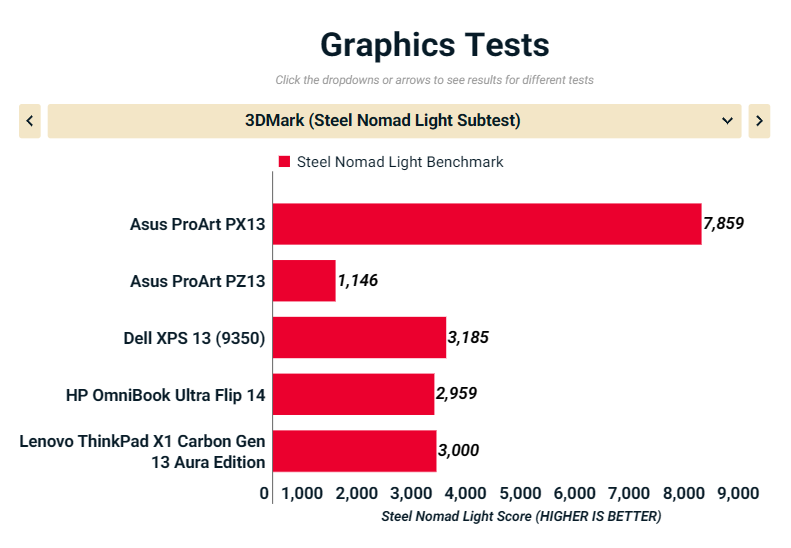
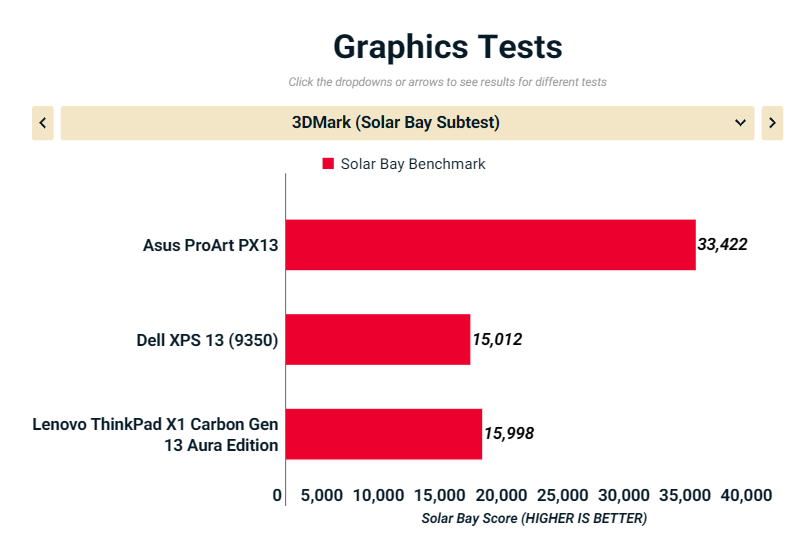
GPU GeForce RTX 4050 của PX13 đã vượt trội hơn hẳn card đồ họa tích hợp của các laptop khác. Nó sẽ không thể thay thế một dàn máy chơi game chuyên nghiệp, nhưng nó có thể chơi các tựa game hiện tại ở cài đặt trung bình và thực hiện tốt các tác vụ giải trí như phát trực tuyến video. Mục tiêu chính của GPU rời này là tăng hiệu suất sáng tạo nội dung, điều này đã được thể hiện qua điểm số Photoshop vượt trội trong bộ kiểm tra trước đó.
7. Kiểm tra pin và màn hình
Chúng tôi kiểm tra thời lượng pin của mỗi laptop bằng cách phát một file video 720p được lưu trữ cục bộ (bộ phim mã nguồn mở của Blender Tears of Steel) với độ sáng màn hình ở 50% và âm lượng ở 100%. Chúng tôi đảm bảo pin được sạc đầy trước khi kiểm tra, với Wi-Fi và đèn nền bàn phím được tắt.
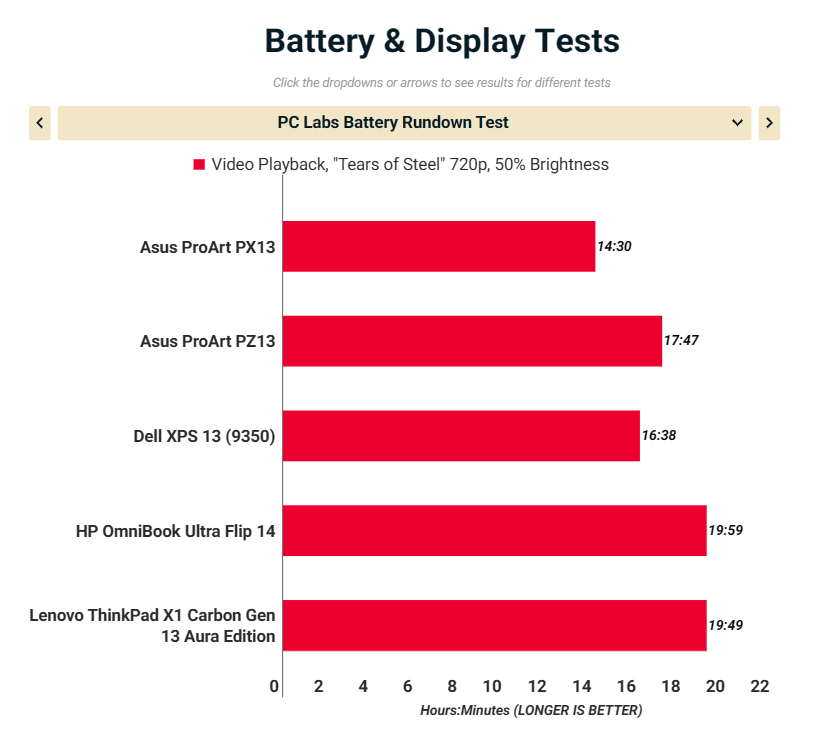
Chúng tôi cũng sử dụng cảm biến hiệu chỉnh màn hình Datacolor SpyderX Elite và phần mềm Windows để đo độ bão hòa màu của màn hình — tỷ lệ phần trăm của các gam màu hoặc bảng màu sRGB, Adobe RGB và DCI-P3 mà màn hình có thể hiển thị — và độ sáng 50% và độ sáng đỉnh của nó bằng nits (candelas trên một mét vuông).
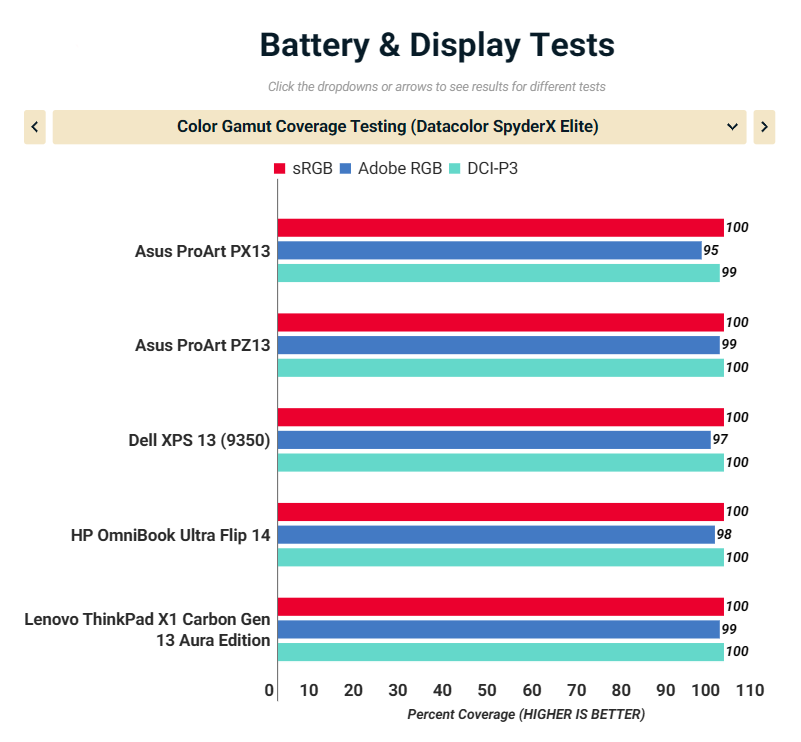
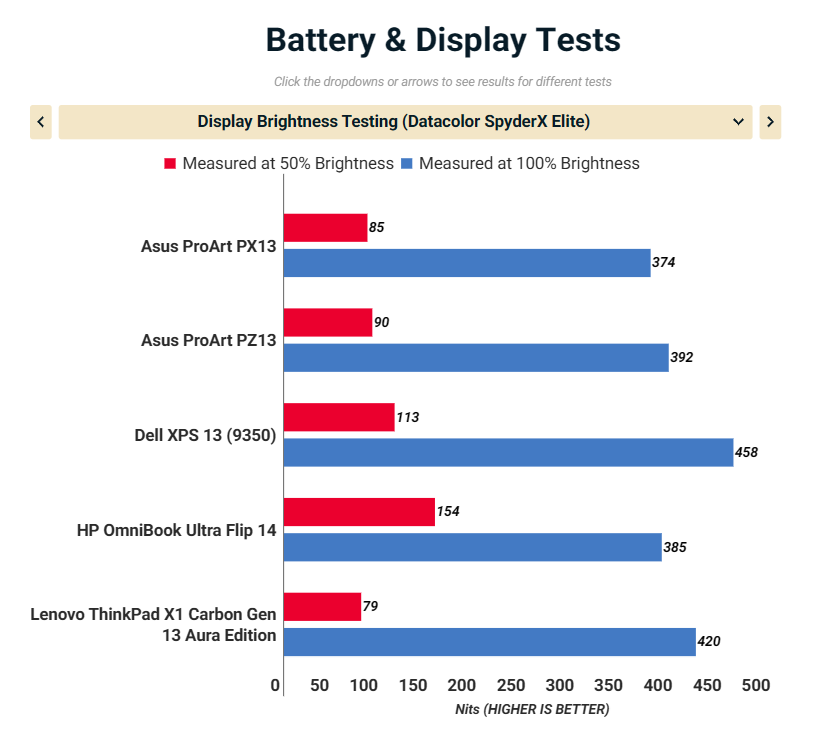
Bạn không thể tìm thấy năm màn hình laptop nào tốt hơn các tấm nền OLED cao cấp của nhóm này; phạm vi bao phủ màu và độ sáng của chúng vượt ngoài mong đợi. Thời lượng pin của PX13 ngắn hơn một vài giờ so với tiêu chuẩn máy siêu di động hiện đại nhưng vẫn đáng ngưỡng mộ, đủ dùng cho một ngày làm việc hoặc đi học cộng thêm một buổi tối giải trí.
8. Nhận xét cuối cùng
Chú chuột robot AI là điều không thể tha thứ, nhưng ProArt PX13 xứng đáng nhận được một đánh giá tích cực và vinh dự “Lựa chọn của Biên tập viên”. Nó không có dấu hỏi về khả năng tương thích phần mềm như máy tính bảng Arm-powered PZ13, và thiết kế convertible của nó tiện lợi hơn cho các buổi thuyết trình và các ứng dụng màn hình cảm ứng nếu không phải là vẽ và phác thảo.

HP Spectre x360 và Lenovo Yoga 9i là những lựa chọn tốt hơn cho những người chỉ làm các tác vụ văn phòng, nhưng tốc độ vượt trội và DialPad của Asus là một sự kết hợp chiến thắng dành cho các nhà sáng tạo nội dung.
9. Kết luận
Asus ProArt PX13 là một tuyệt phẩm laptop 2-in-1, được thiết kế dành riêng cho các nhà sáng tạo với hiệu năng mạnh mẽ, thiết kế xoay gập linh hoạt và màn hình OLED rực rỡ. Với cấu hình đỉnh cao, hỗ trợ bút stylus chính xác và khả năng xử lý mượt mà các tác vụ sáng tạo như chỉnh sửa video, thiết kế đồ họa hay dựng hình 3D, PX13 không chỉ là công cụ mà còn là nguồn cảm hứng để biến mọi ý tưởng thành hiện thực. Dù bạn là nhà thiết kế, họa sĩ hay biên tập viên, chiếc laptop này mang đến sự kết hợp hoàn hảo giữa sức mạnh, tính di động và phong cách. Nếu bạn đang tìm kiếm một thiết bị 2-in-1 để nâng tầm công việc sáng tạo, Asus ProArt PX13 chắc chắn là lựa chọn hàng đầu không thể bỏ qua.
Để sở hữu Asus ProArt PX13 hoặc khám phá thêm các dòng laptop và phụ kiện công nghệ chất lượng dành cho sáng tạo, hãy ghé thăm COHOTECH – cửa hàng công nghệ uy tín với đa dạng sản phẩm và dịch vụ tư vấn tận tâm. COHOTECH cam kết hỗ trợ bạn tìm ra thiết bị lý tưởng để tối ưu hóa mọi dự án sáng tạo và công việc.
Hãy chia sẻ bài viết này để bạn bè và đồng nghiệp cũng biết đến chiếc laptop 2-in-1 tuyệt vời này! Đừng quên để lại bình luận bên dưới, chia sẻ cảm nhận của bạn về Asus ProArt PX13 hoặc đặt câu hỏi nếu cần thêm thông tin. Cộng đồng sáng tạo của chúng ta luôn sẵn sàng trao đổi và cùng nhau khám phá những giải pháp công nghệ đỉnh cao!






























